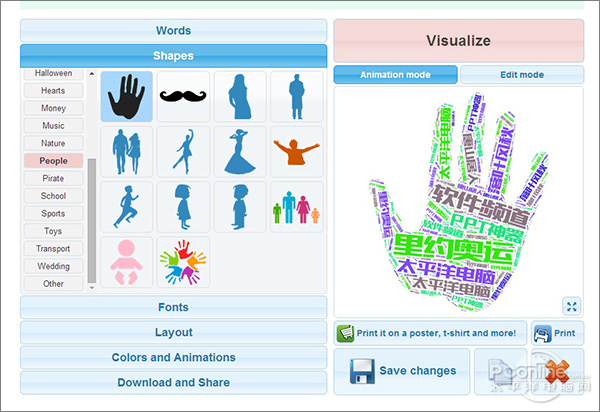|
5. 文字云工具Tagul(点此进入) 和Trianglify-generator一样,Tagul也是一款逼格很高的特效神器,PPT界大神阿文都曾为此专门写过教程。这项工具的神奇在于,它可以利用各种不同的文字组织拼成你想要的外观(比如人形、手形)。在这款工具中,文字云的形状、密度、色彩、字体都是可以自定义的,同时网站也带了多组模板,可以帮助用户快速制作出想要的图片。 6. CollageIt多图拼接 有时我们也会使用一些图片拼接的页面做背景,其中最明显一个例子就是歌单。当然和文字云一样,PS做出这样的图片也没问题,缺点是重复性操作过多,操作太麻烦。和文字云一样,最简单的方法还是借助第三方工具来完成。 CollageIt是一款类似于美图秀秀的小工具,不过并不提供图片修饰。它的拼图功能很棒,尤其是对于那种海量化拼图速度极快。 整个操作和美图秀秀一样,启动软件后,首先会是一个模板选择框,点击这里挑选自己喜欢的样式。接下来再将要添加的图片拖拽到左侧框,这样一份拼图便快速做好了。 7. 矢量人物Pictogram2(点此进入) 现在很多PPT大师的作品,都会使用一些矢量小人做主图(比如说阿文)。有人说,这都是利用PPT里的“形状”堆叠而成,但事实上真正的高手绝不会这么做的,最主要原因就是——太慢。
Pictogram2是一个专门提供矢量人物下载的日本网站(点此进入),不过对语言水平的要求并不高,所以……即便你的日语只懂“牙没德”也是没问题的。网站结构很简单,一进去就是常见的人形LOGO,或者你也可以输入关键字搜索一下其他形状。 网站提供了多种图标类型,几乎你想到的动作里面都能找到。点击后会有PNG、JPG、AI三种下载链接,当然……全都是免费的! 写在最后 其实上面介绍的这些,对于很多PPT大神来说并不值得一提,但对于那些初涉PPT制作的小伙伴来讲,却是一层窗户纸不捅不破。希望今天介绍的这些对大家有所帮助,更多干货咱们下期再见。
|
正在阅读:PPT逼格不够高?几款PPT制作神器分享PPT逼格不够高?几款PPT制作神器分享
2016-09-18 18:26
出处:PConline原创
责任编辑:censi
- 软件版本:1.9.5 官方正式版
- 软件大小:8.39MB
- 软件授权:免费
- 适用平台: Win2000 WinXP Win2003 Vista Win8 Win7
- 下载地址://dl.pconline.com.cn/download/62216.html
键盘也能翻页,试试“← →”键